17.29. Плагин "Интеграция с виртуальной АТС Mango Office"
Плагин "Интеграция с виртуальной АТС Mango Office" позволяет ускорить обработку звонков покупателей, совершаемых на номера компании "Манго Телеком". Информация о звонках появляется в ленте уведомлений. Одним щелчком мыши вы можете открыть страницу заказов, если позвонил зарегистрированный ранее клиент, или страницу оформления нового заказа, если позвонил новый клиент.
Установка и настройка плагина
Перед установкой плагина "Интеграция с виртуальной АТС Mango Office" вам необходимо заключить договор с компанией "Манго Телеком" для работы с сервисом виртуальной АТС Mango Office с использованием API. После этого вам будут выделены телефонные номера, предоставлен доступ в личный кабинет Mango Office, а также доступ к API.
Перейдите в личный кабинет Mango Office, и в разделе Настройки АТС щелкните ссылку Подключение по API (рис. 17.29.1).
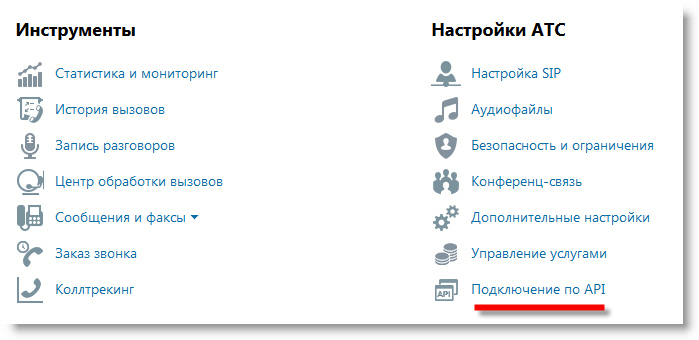
Рис. 17.29.1. Переход в раздел подлкючения по API в личном кабинете Mango Office
Откроется окно настроек виртуальной АТС (рис. 17.29.2).
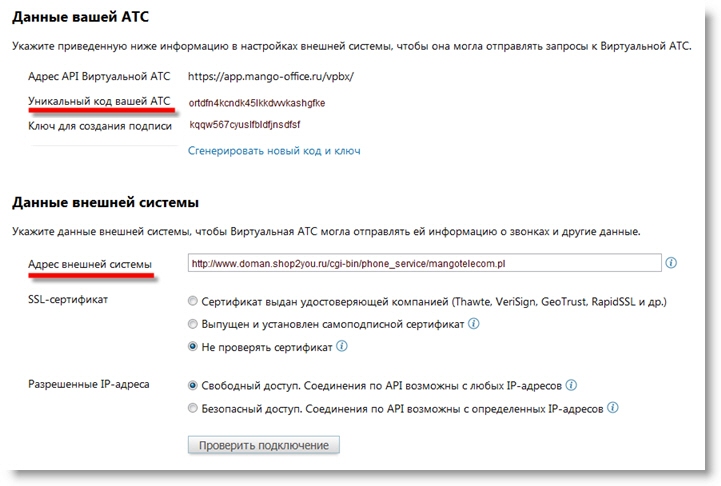
Рис. 17.29.2. Окно настроек виртуальной АТС (данные приведены только для примера)
Обратите внимание на поле Уникальный код вашей АТС и Адрес внешней системы. Эти поля вам потребуются при настройке плагина.
Установите плагин "Интеграция с виртуальной АТС Mango Office" в pазделе Плагины административного сайта. После установки щелкните кнопку Настроить. Появится окно настройки плагина (рис. 17.29.3).

Рис. 17.29.3. Настройка плагина интеграции с виртуальной АТС Mango Office (данные приведены только для примера)
В поле API ключ этого окна скопируйте значение из поля Уникальный код вашей АТС личного кабинета Mango Offrice (см. рис. 17.29.2).
Далее скопируйте из окна настройки плагина адрес системы, сохранив вего в поле Адрес Внешней системы в окне настроек виртуальной АТС (рис. 17.29.2). Адрес внешней системы разный для разных интернет-магазинов, у вашего магазина свой адрес.
Таким образом, вам нужно скопировать из личного кабинета Mango Office в окно настройки плагина ключ (поле Уникальный код вашей АТС), а из окна настройки плагина в личный кабинет Mango Office — адрес внешней системы (в поле Адрес внешнй системы).
После капирования необходимо сохранить данные. Для этого нужно щелкнуть кнопку Сохранить в окне настройки плагина и на странице личного кабинета Mango Office.
Уведомления о телефонных звонках
После установки плагина "Интеграция с виртуальной АТС Mango Office" административный сайт вашего интернет-мангазина, открытого на сервисе Shop2YOU, начинает получать уведомления о звонках покупателей.
Сразу при поступлении нового звонка в правом нижнем углу окна браузера, в котором открыт административный сайт магазина, появляется окно с уведомлением о звонке (рис. 17.29.4).
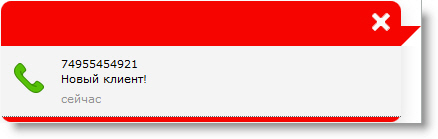
Рис. 17.29.4. Окно уведомления о телефонном звонке
Если щелкнуть это окно мышью, то будет открыта либо вкладка заказов позвонившего покупателя (если этот покупатель уже совершал покупки в вашем интрнет-магазине), либо страница оформления нового заказа (для нового покупателя).
Если позвонил новый покупатель, то его телефон определяется автоматически и копируется в соответствующее поле на страницу оформления нового заказа. Поэтому менеджеру не нужно спрашивать у позвонившего номер телефона и записывать его вручную в карточку покупателя.
Чтобы закрыть окно уведомления о телефонном звонке, щелкните крестик в правом верхнем углу этого окна.
Уведомления о новых звонках и ближайшая история звонков отображается также в ленте уведомлений (рис. 17.29.5).
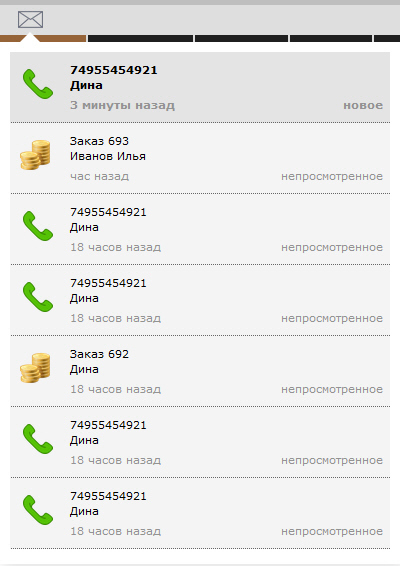
Рис. 17.29.5. Записи о звонках и заказах в ленте уведомлений
Сокращайте время обработки телефонных звонков покупателей с помощью плагина "Интеграция с телефонным сервисом MangoTelecom".